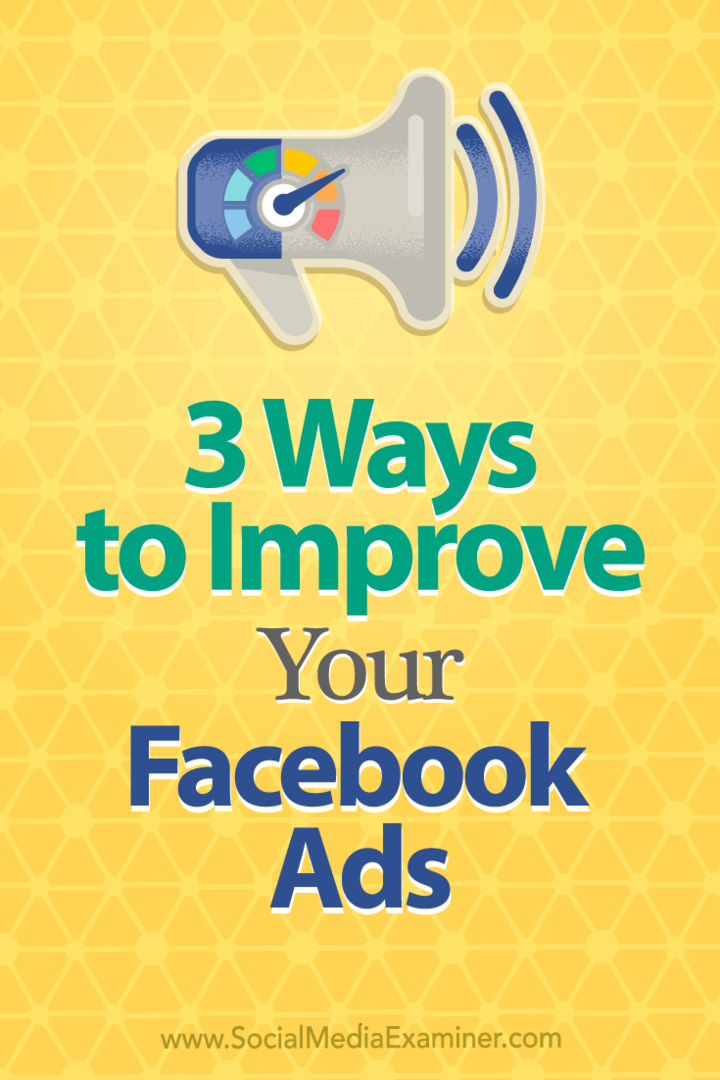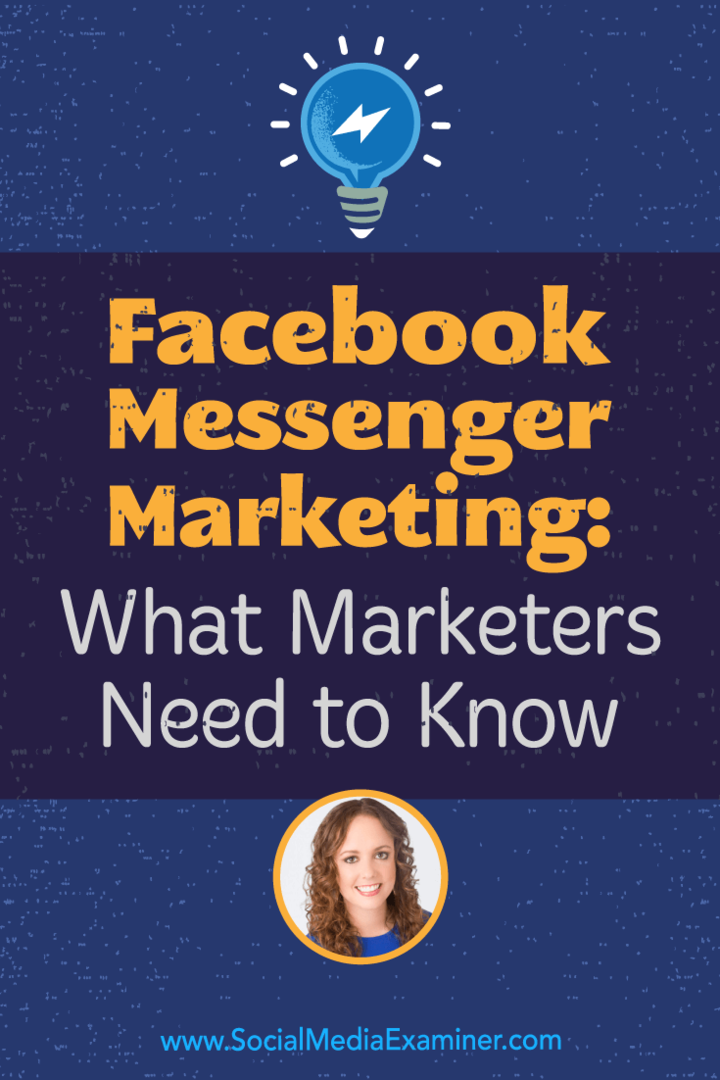Hogyan lehet nyomon követni a tweeteket, a Facebook lájkokat és még sok mást a Google Analytics segítségével: Social Media Examiner
A Google Analytics / / September 26, 2020
 Nem kívánja nyomon követni a Twitter, a Facebook és a Google+ forgalmi hatásait a Google Analytics segítségével? Nos, most megteheti. Olvassa tovább, hogy megtanulja, hogyan.
Nem kívánja nyomon követni a Twitter, a Facebook és a Google+ forgalmi hatásait a Google Analytics segítségével? Nos, most megteheti. Olvassa tovább, hogy megtanulja, hogyan.
A Google nagyban társadalmi jellegűvé válik.
A Google az utóbbi időben elég elfoglalt volt, és elindult Google+ (A Google közösségi hálózata) korlátozott közönségnek, az Google +1 gomb (a Facebook Like gombjához hasonló funkció), egy új Google Analytics kezelőfelület és a Google Analytics közösségi interakciókövetés.
Google Analytics közösségi interakciók követése
Ez az új Analytics funkció lehetővé teszi kövesse nyomon a közösségi interakciókat a webhelyén, a blogján vagy a Facebook rajongói oldalán. Ezek a műveletek tartalmazzák a Twitter gombot és a Facebook Like, Unlike és Send műveleteket.
Ebben a cikkben fogom lépésről lépésre végigvezeti Önt e hatékony új nyomkövetési funkció hozzáadásával a Facebook lapjaihoz vagy weboldalaihoz.
JEGYZET: A Google Analytics közösségi követés hozzáadásához hozzáférés szükséges a weblapfájlokhoz és azok módosítása. Elég egyszerű, de kissé kényelmesen kell dolgoznia a HTML fájlokkal.
Amit jelenleg a Google közösségi követése támogat
Az írás során tesztelésem azt mutatja, hogy a következő közösségi gombok támogatottak:
- Facebook Like, ellentétben, Send
- Twitter (csak a „hivatalos” Tweet gombbal, nem a Tweetmeme vagy más harmadik fél gombjai)
- Google+
Még nem találtam módot a LinkedIn Megosztás gomb. Ha valakinek sikerrel követte ezt a gombot az új Google Analytics szolgáltatással, tudassa velem a megjegyzéseket!
Ami pedig WordPress beépülő modulok, meg kell várnia, amíg a beépülő modulok fejlesztői integrálják a közösségi nyomkövetést a beépülő modulokba. A egy WordPress bővítmény a Google Analytics közösségi nyomon követésének hozzáadásához csak a fent felsorolt gombokat támogatja.
A Google új Google Analytics kezelőfelülete és követőkódja
A közösségi interakciókövetés megvalósításához meg kell tennie frissítse a jelenlegi Google Analytics kódot a legújabb verzióra, és akkor adjon hozzá néhány kódrészletet a HTML-fájljához.
A Közösségi interakciókövetés mutatóinak megtekintéséhez használnia kell a új Google Analytics kezelőfelület, amely opcióként elérhető az oldal tetején, amikor bejelentkezik Analytics-fiókjába:

A frissített Analytics-kód megszerzése
A frissített Google Analytics-kód beszerzése:
- Belépés Google Analytics-fiókjába.
- Tekintse meg az új Google Analytics kezelőfelületet a képernyő jobb felső sarkában található „Új verzió” gombra kattintva (lásd a fenti képet).
- Kattintson a domainfiókra hozzáférni szeretne.
- Kattintson a „fogaskerék” ikonra, a képernyő jobb felső sarkában található narancssárga sávban:
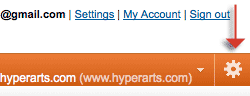
- Kattintson a „Követőkód” fülre: A „Normál” fül alatt és alatt1. Mit követ?”Válassza az„ Egyetlen domaint ”(ha webhelyet vagy blogot követ) vagy a„ Több felső szintű domaint ”(ha egy Facebook rajongói oldalt követ).
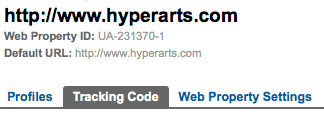
- Másolja a kódot a „2. Illessze be ezt a kódot a webhelyére ”. Így kell kinéznie, de aUA-xxxxxx-x" számlaszám:
Megvan a frissített Google Analytics-kód.
Helyezze be a kódot a megfelelő helyre
A Google Analytics kód új verzióját a zárás előtt kell elhelyezni HTML fájljának címkéje. (Igen, ez más. A régi verziót általában a zárás előtt helyezték el, de akkor ez volt…)
Az Analytics-kód és a zárás között címkét, illessze be ezt a kódot, amely meghívja a közösségi nyomkövetést lehetővé tevő JavaScriptet:
Google Analytics közösségi gombkövetés
A végeredmény a következő lesz:
Google Analytics közösségi gombkövetés
A "UA-xxxxxx-x”Helyére a domain egyedi Analytics azonosítója kerül.
Most adjuk hozzá a Like / Send gomb kódot
Mint említettem a Social Media Examiner bejegyzésem a rajongói oldalak közösségi bővítményeiben, A Facebook létrehozza a Like / Send gomb kódot az Ön számára tovább Social Plugins oldalát. A Tetszik / Küldés gomb, csak meg kell adnia azt az URL-t, amelyre az embereknek tetszeni akar, és válassza ki, hogy tartalmaz-e egy Küldést gombot és még néhány lehetőséget, majd másolja a kódot a felugró párbeszédpanelen, amely kinézni fog ez:
Szerezzen YouTube marketing képzést - online!

Javítani szeretné elkötelezettségét és eladásait a YouTube segítségével? Ezután csatlakozzon a YouTube marketingszakértők legnagyobb és legjobb összejöveteléhez, amikor megosztják bevált stratégiáikat. Lépésről lépésre élőben kapja meg az összpontosítást YouTube stratégia, videók készítése és YouTube hirdetések. Legyen vállalata és ügyfelei YouTube-marketinghőse, amikor olyan stratégiákat valósít meg, amelyek bizonyított eredményeket érnek el. Ez egy élő online képzési esemény a barátaidtól a Social Media Examiner-nél.
KATTINTSON IDE A RÉSZLETEKHEZ - AZ AKCIÓ SZEPTEMBER 22-NEK VÉGE!A "# appId = xxxxxxxxxxxxxxx”Egy véletlenszerű alkalmazásazonosító, amelyet a Facebook generál, és amely lehetővé teszi az Insights hozzáférését a gombhoz, de nem szükséges, hogy a gomb működjön. Példámban kihagyom a appId érték a kódból, ami jól fog működni.
FONTOS: Hozzá kell adnia a JavaScript-kódrészletet (az alább látható) ahhoz a kódhoz, amelyet a Facebook generál, hogy a gombon végzett műveletek kiváltsák a Google Analytics szolgáltatást:
Adja hozzá a fenti kódot a címke:
Illessze be a Tetszik gomb kódját a címkék.
A Google Analytics közösségi nyomon követési jelentéseinek megtekintése
Mint fent említettük, a A közösségi nyomon követési jelentések csak a új Google Analytics kezelőfelület. (Az új verzió opciójának kiválasztásához lásd fent.)
JEGYZET: Általában néhány órába telik, amíg az Analytics megjeleníti a tevékenységet a weboldalain, de akár 24 órát is igénybe vehet. Lát "Hibaelhárítás” lent.
Miután bejelentkezett Analytics-fiókjába, kattintson arra a domainre, amelyről jelentéseket szeretne megtekinteni, majd a bal oldali menüben lépjen a „Látogatók> Közösségi“:
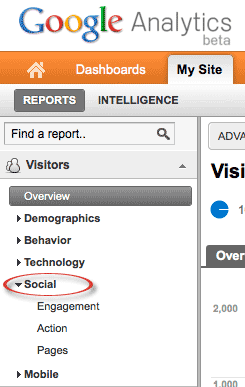
Három lehetőséged van a közösségi interakciók megtekintésére:
- Eljegyzés: Két mutatót láthat: 1) Nem társadalmi és 2) Társadalmi. Ez megmutatja, hogy az egyes oldalak mennyire hatékonyan motiválják a felhasználókat a tartalom kedvelésére vagy tweetelésére:
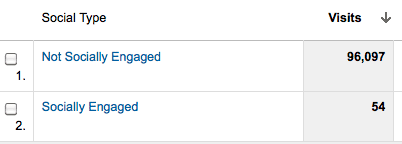
- Akció: Ez megmutatja a megtett konkrét műveleteket (Like, Unlike, Send), az egyes műveletek számát és az összes művelet százalékát:
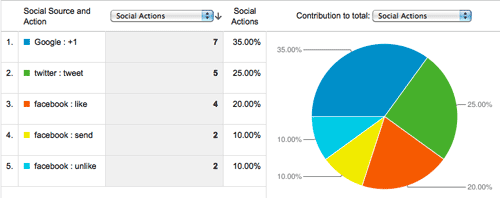
- Oldalak: Részletek az oldal műveleteiről és azokról.
A Twitter gomb hozzáadása a keverékhez
A Google közösségi nyomon követése is nyomon követheti a Twitter tweet gombjával készített tweeteket. Érdekes módon Tweetmeme most ajánlja a Twitter Tweet gombbal.
Miután bejelentkezett a Twitter-fiókjába, lépjen a következőre: a Twitter Tweet gomb oldala, ahol kiválaszthatja a három elérhető lehetőség egyikét:
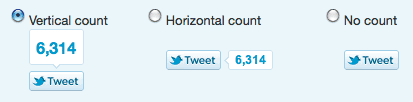
Miután kiválasztotta, egyszerűen másolja be az Ön számára létrehozott kódot, és illessze be valahova a címkéket. A kódjának így kell kinéznie:
Adjon hozzá egy kis JavaScript-et a Twitter közösségi követésének aktiválásához
A zárás előtt címkével helyezze el ezt a JavaScript-et a aktiválja a Google Analytics követést (a közösségi nyomkövetés e címke nélkül nem fog működni!):
A Twitter JS-API betöltése aszinkron módon
Szerintem nem számít, hová tette a fenti Twitter-követőkódot, amennyiben az benne van címkék. Közvetlenül a zárás előtt tettem címke után a Google Analytics követőkód és a „ga_social_tracking.js”JavaScript.
Egy szó a Google +1 követéséről
Amint azt a Google a közösségi interakciók követéséről szóló oldalán közli,
A dobozból kiindulva a Google Analytics integrált követést biztosít a a Google +1 gombot. Ez azt jelenti, hogy ha mind a Google +1, mind a Google Analytics legújabb verzióját beállította ugyanazon az oldalon, akkor az összes +1 közösségi interakciót automatikusan nyomon követi.
Mint fentebb említettem, a +1 gomb a Facebook verziója a Facebook Like gombra. Hozzáadtam a HyperArts weboldalához és blogjához, de még nem nagyon tapasztaltam vele. Ennek hozzáadása azonban nem árthat, és ahogy egyre nagyobb népszerűségnek örvend, ez segíthet abban, hogy a tartalma nagyobb közönséget érjen el.
Hibaelhárítás
Ha pontosan végrehajtja a fenti utasításokat, a követés megkezdését követő néhány órán belül meg kell látnia a nyomon követési eredményeket A Google azt mondjaakár 24 órát is igénybe vehet az eredmények megjelenítése.
Ha 24 óra elteltével nem lát közösségi nyomkövetési eredményeket (és feltételezem, hogy a gombok tesztelésével elvégezte bizonyos működésüket és bizonyos adatokat szolgáltatott az Analytics számára):
- Ellenőrizze még egyszer a kódját. Győződjön meg arról, hogy a kódot a fent leírtak szerint helyezte el, és győződjön meg arról, hogy az URL értékei helyesek.
- Ellenőrizze a Google Analytics dátumtartományát. Alapértelmezés szerint a Google Analytics megjeleníti az elmúlt hónap adatait az előző napig. A dátumtartomány melletti nyílra kattintva és a befejezés dátumát az aktuális napra módosítva manuálisan megváltoztathatja az aktuális napot.
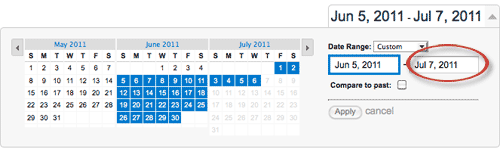
- Közösségi nyomon követés hozzáadása a WordPress saját tárhelyű blogjához: Már van egy plugin ehhez a funkcióhoz.
Bár ez kissé, bonyolultnak tűnhet, meglehetősen könnyűnek kell lennie azoknak, akik kényelmesen dolgoznak a webfájlokkal.
Mi a véleményed? Van kérdésed? Kérjük, hagyja meg észrevételeit az alábbi mezőben.